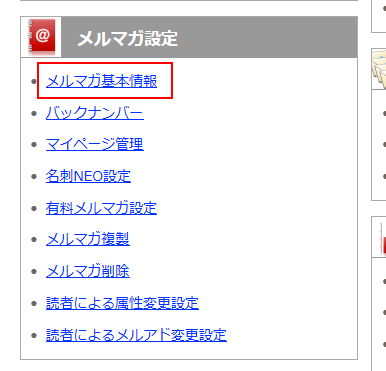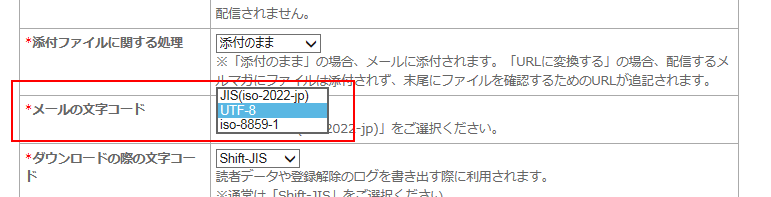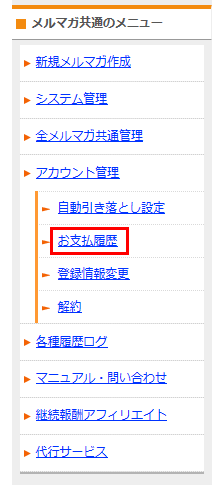該当メールアドレスにメールを送信した際にエラーが発生し、
送信エラーリストに追加されたため
登録や送信ができなくなっているアドレスを
読者登録しようとしている可能性があります。
メルマガの基本情報で、エラーアドレスの処理方法に
「データベースから削除」を選択している場合、
メール送信エラーが発生すると、読者リストからエラーの起きたアドレスが外れますが、
このエラーについては、一時的な問題である可能性がありますので、
リストから削除はされるが、データベース内には
規定回数のエラーがカウントされるまでは残っています。
この場合、登録を行おうとしても、既に登録されている(データベース上にアドレスデータがある)ため
登録ができない、といった状態になります。
※一時的な問題が解決した場合は、
この一旦リストから外されたアドレスは読者リストに戻されます。
メルマガ共通のメニュー>システム管理>「メール配信エラーの管理」にて、
該当アドレスを検索して
エラーが記録されているかご確認をいただけますでしょうか。
エラー原因が解決している場合は、該当メールアドレスのエラーを「リセット」してください。